1. 概述编辑
1.1 版本
| 报表服务器版本 | 功能变动 |
|---|---|
| 11.0 | - |
| 11.0.6 | 新增:可选条件新增「汇总字段值」,详情参见第 2.3.3 节和 3.7 节 |
1.2 应用场景
在制作图表时,用户可能希望图表中某些特殊数据可以突出显示,例如:
将一个系列的最大值最小值设置为其他颜色。
柱形图希望大于 0 为红色,小于 0 显示绿色。
组合图的折线图和柱形图用两种不同的颜色显示。
柱形图最后一个柱子为闪烁效果。
这时就需要为图表的这些特殊需求设置条件属性来实现。更多示例文档请查看第 4 章索引。
注:「仪表盘」不支持条件显示。
2. 功能简介编辑
2.1 操作步骤
1)选中图表,属性面板选择「特效>条件显示>添加条件」。
2)在弹出的条件属性设置框中,选择要设置的属性。
3)添加条件。可使用 AND 或 OR 添加多个条件形成组合条件。
注:若配置了属性,未设置条件,那么该属性对图表所有系列或分类生效。
操作步骤如下图所示:
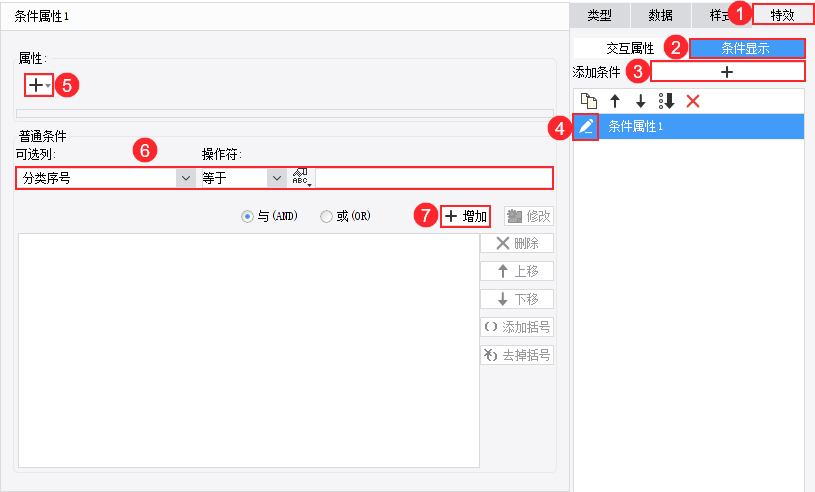
若添加了多个条件属性,条件属性执行顺序为从上到下,若有冲突,以下方的条件属性为准。
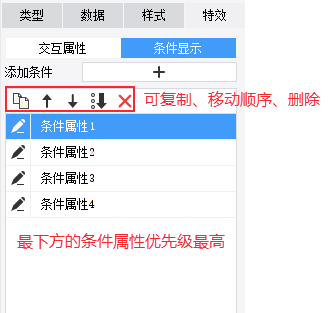
2.2 属性
根据图表类型不同,条件显示支持的属性也不同,一般是根据图表有哪些样式设置项来决定的。例如气泡图有气泡属性,其他图表则没有。
以「柱形图」为例,基本属性样式如下图所示:
注:柱形图、折线图、面积图且为单分类坐标轴,在图表样式配置中勾选「显示数据表」时,条件属性中才会显示「数据表」。
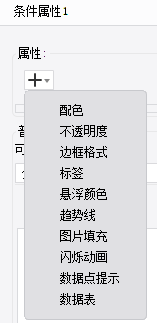
2.3 条件
2.3.1 可选列
图表设置条件属性时,条件可选列也会根据图表类型变化,例如「柱形图」的条件可选列如下图所示:
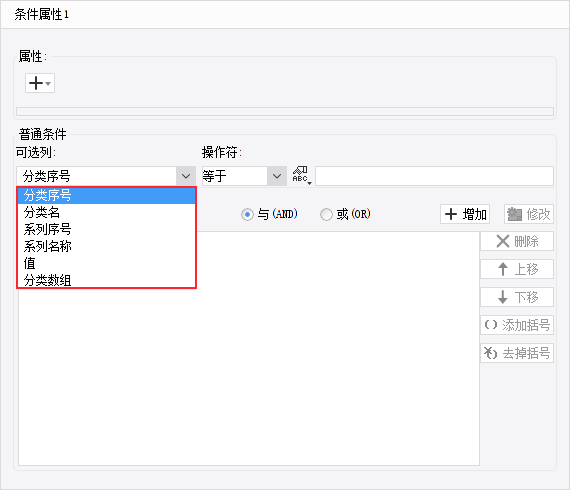
其中分类序号、分类名、系列序号、系列名指的是图表绑定的分类与系列,值则是系列对应的值。如下图所示:
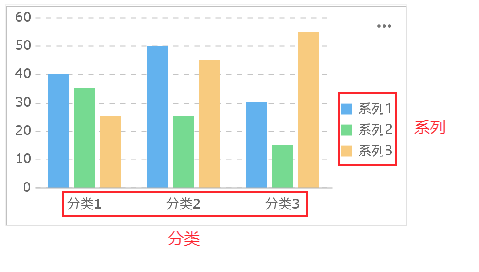
分类数组适用于多分类轴,对指定的某个分类数组设置条件。例如「分类数组」包含某个字段:
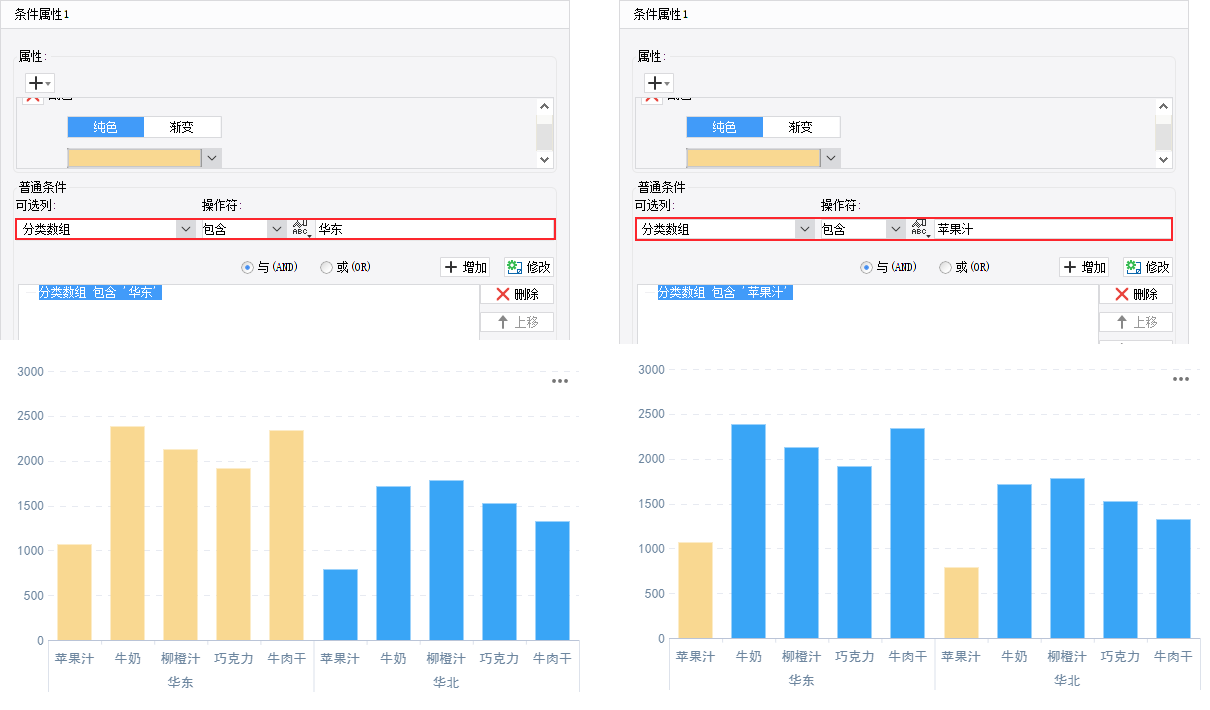
注:操作符为等于或不等于时,条件必须使用公式 =ARRAY("大分类","...","最细分类")。
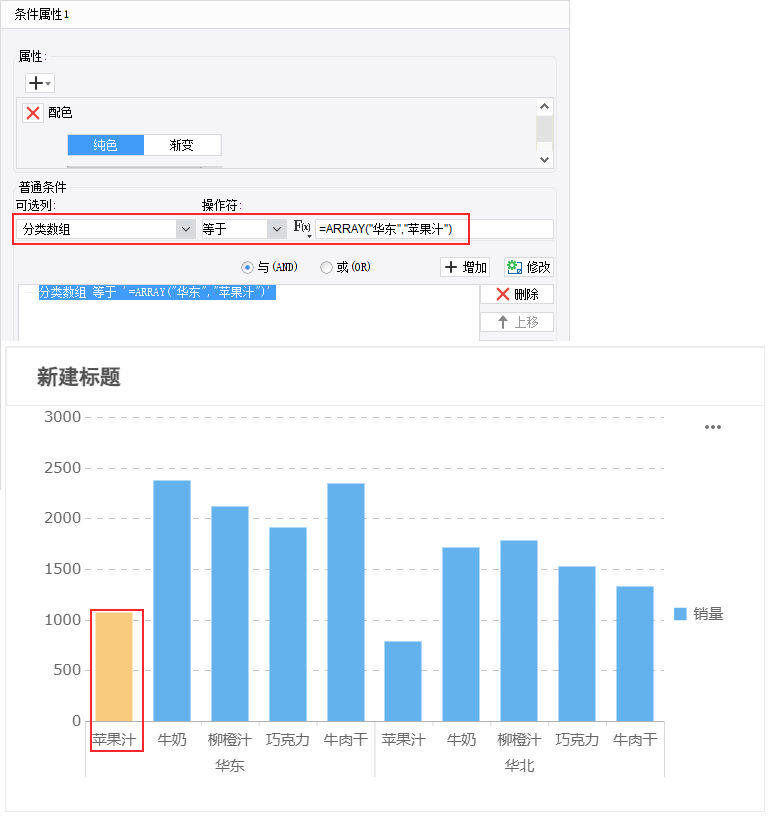
2.3.2 操作符
操作符包括:等于、不等于、大于、大于或等于、小于、小于或等于、开头是、开头不是、结尾是、结尾不是、包含、不包含、包含于、不包含于。
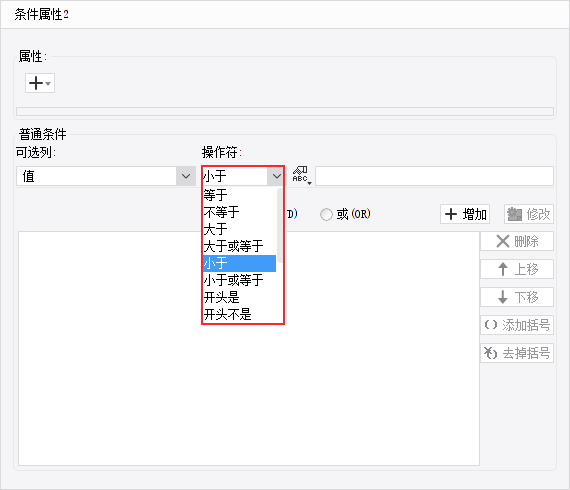
2.3.3 可选条件
可选条件如下图所示,根据需要选择对应类型即可。
注:11.0.6 版本及之后的设计器中才支持「汇总字段值」,详细介绍请参考本文第 3.7 章。
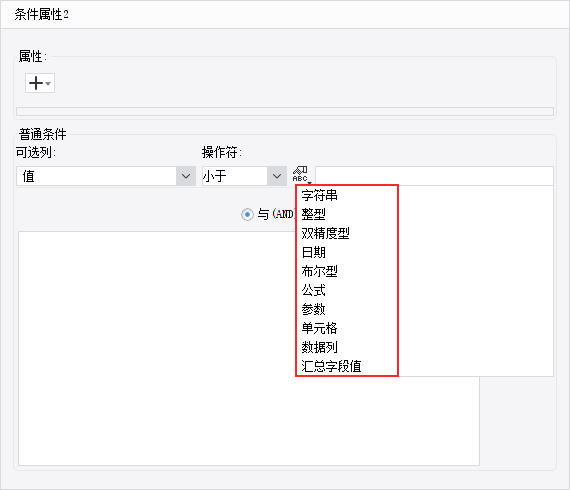
3. 特殊说明编辑
3.1 配色
条件属性设置配色为透明时,对应的图形填充、图例图标、牵引线、标签等均显示为透明。
例如:饼图设置条件属性>配色>透明,且标签字符、标签边框设为「自动」时,该条件下的图形填充、图例、牵引线、标签、标签边框等都会显示为透明,鼠标悬浮时可以看到提示。如下图所示:
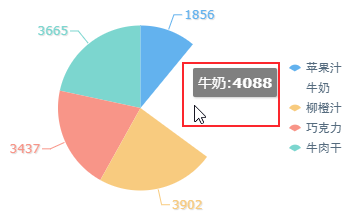
3.2 不透明度
1)对于普通图例图表,条件属性设置不透明度时,对图形填充的颜色、图例图标的颜色生效。如下图所示:
注:箱型图只对图形填充生效。
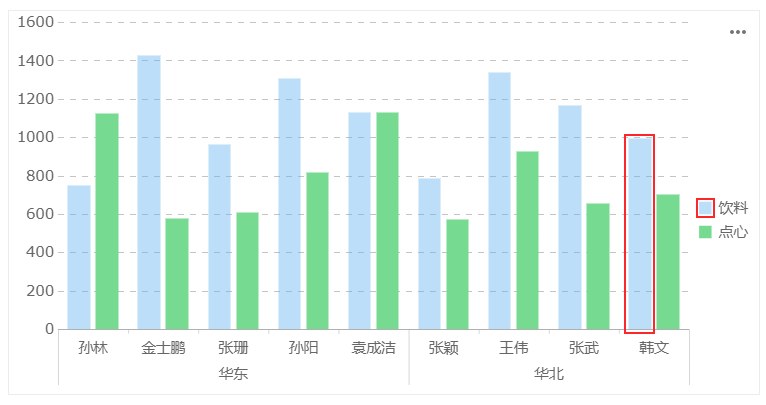
2)对于范围图例图表,条件属性设置不透明度时,仅对图形填充的颜色生效,图例不生效。如下图所示:
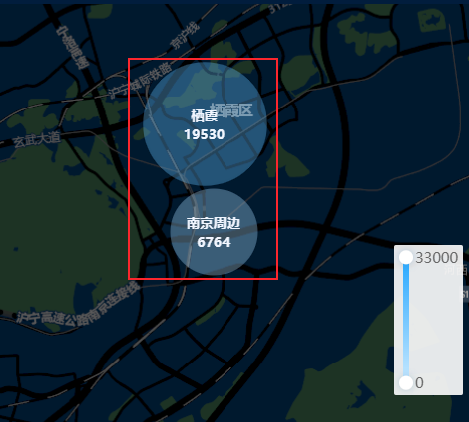
3)若图表系列使用了图片填充,条件显示设置不透明度不生效。如下图所示:
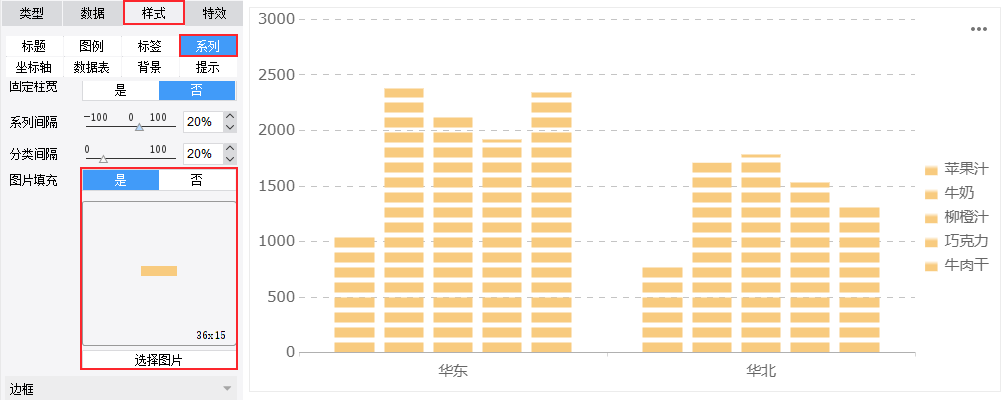
3.3 不支持值与数据列比较
条件可选列中的「值」为 int 类型,数据集的「数据列」为数组类型,两者之前不能进行比较,只能是包含的关系。
因此,操作符不能使用 等于、小于、大于 等符号,只能使用 包含、不包含、包含于、不包含于。如下图所示:
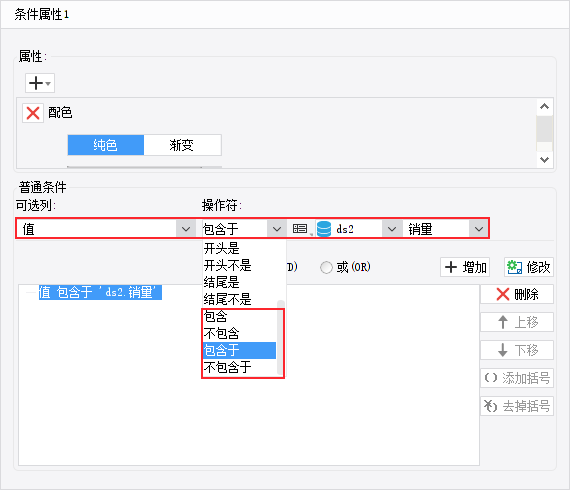
3.4 条件显示对图表分类的要求
不论单分类、多分类轴,条件显示针对「分类名」设置时,都只对最细分类生效。多分类轴可使用「分类数组」设置,参考 2.3.1 节。
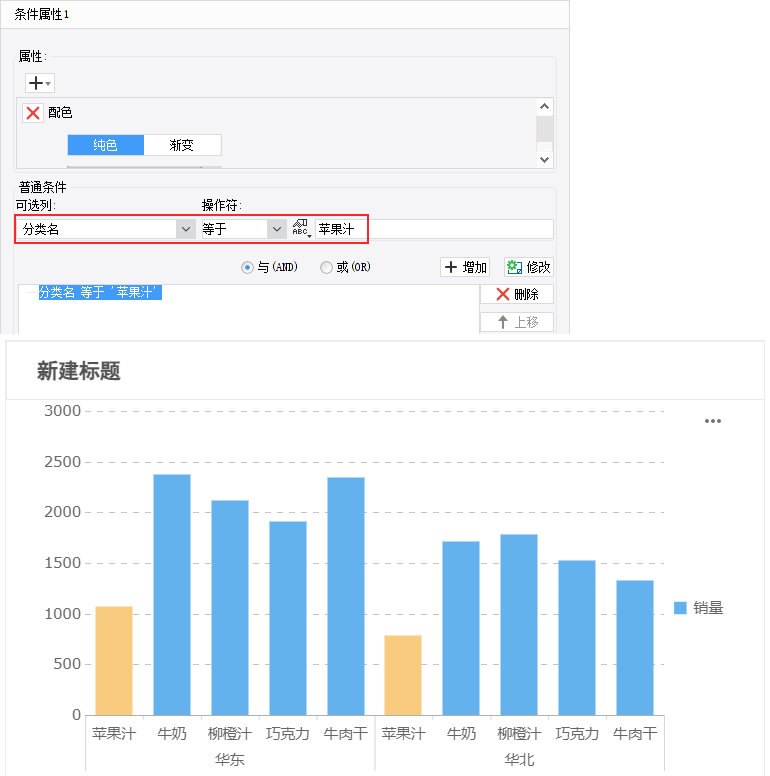
3.5 分类、系列设置形态后条件显示要求
若图表绑定数据时,设置了形态,在配置条件显示时,需使用图表的显示值而非实际值。如下图所示:
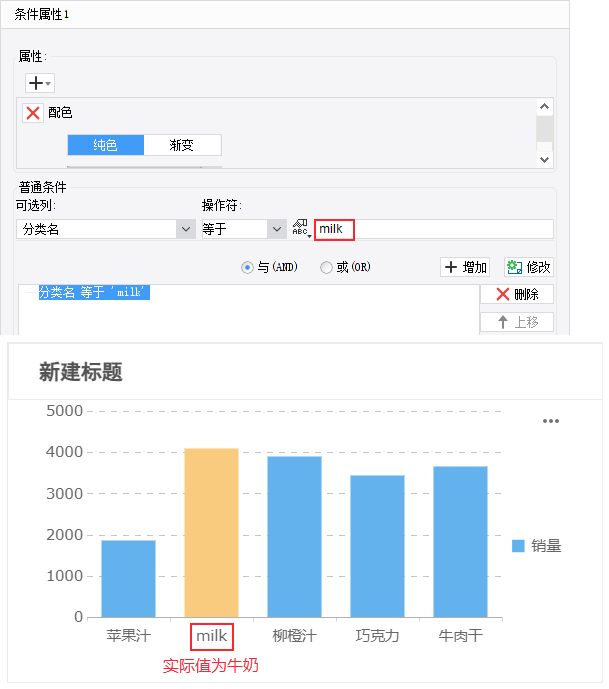
3.6 甘特图条件属性设置要求
甘特图为多项目时,要指定某一个子项目可在条件显示中使用「项目名称」等于 字符串「项目A/项目A1」。如下图所示
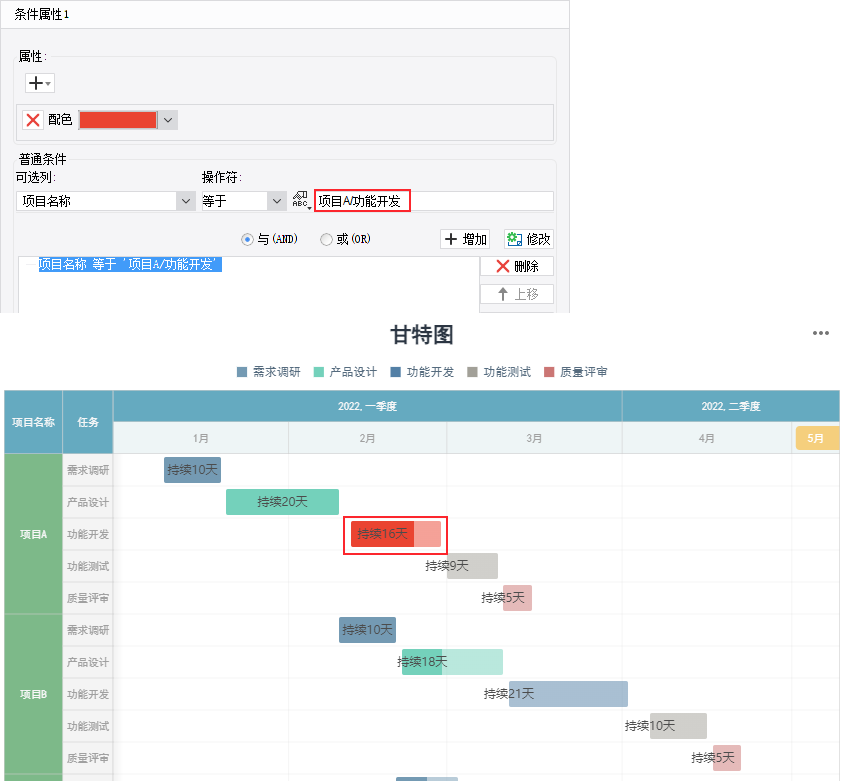
3.7 汇总字段值
自 11.0.6 版本起,图表条件显示中新增可选条件「汇总字段值」。
仅支持饼图、柱形图、条形图、折线图、面积图、雷达图、组合图中相关图形,且图表数据来源需为「数据集数据」。
注:不支持的图表或图表数据来源为「单元格数据」时,选择「汇总字段值」下拉无可选字段。
条件使用「汇总字段值」的意义:图表中图形对应的值与图形对应的其他字段的汇总值进行比较,是一种值与值之间一对一的映射关系。
例如 图表比较系列值并突出显示 文档中,组合图的数据集和条件属性如下图所示:
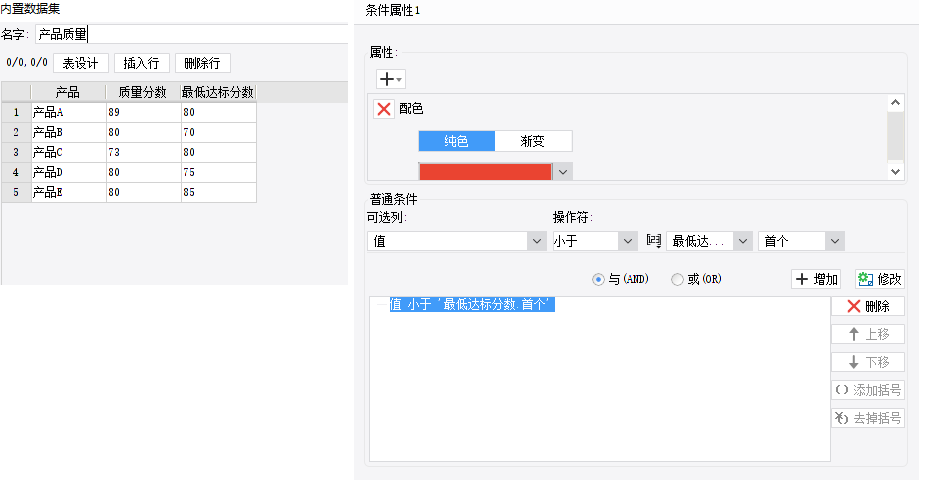
预览效果如下,每个产品的系列值「质量分数」与每个产品的「最底达标分数」作比较,质量分数低的,突出显示为红色。

4. 索引编辑
| 文档 | 应用场景 | 效果 |
|---|---|---|
| 渐变柱形图 | 通过对分类设置「配色」为渐变色,实现单个柱子渐变效果 | 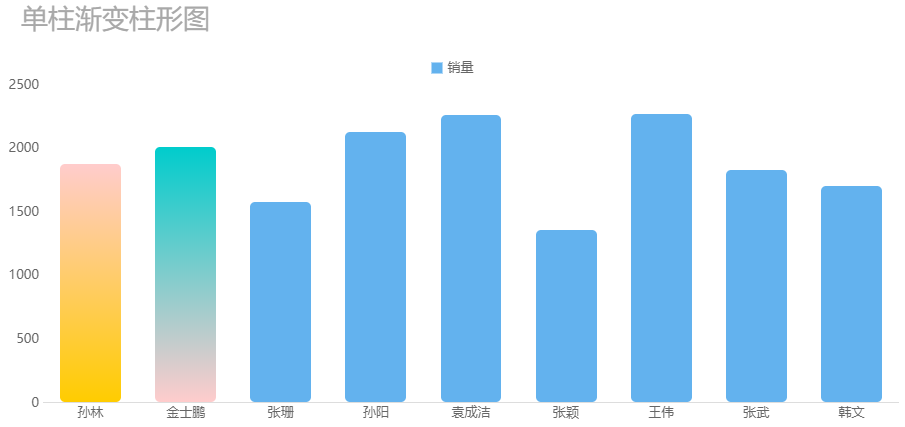 |
| 图表设置闪烁动画 | 通过公式获取折线图系列的最大最小值,再改变其配色,并添加闪烁效果 | 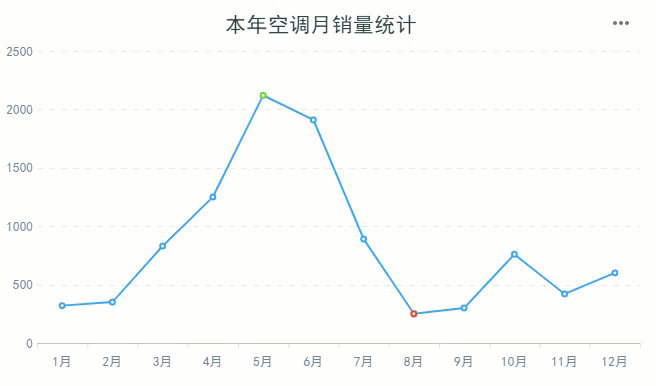 |
| 图表自定义标记点样式 | 折线图、点地图等可设置「标记点」条件属性,实现特殊点突出显示,并且可以使用图片填充,使图形更生动形象 | 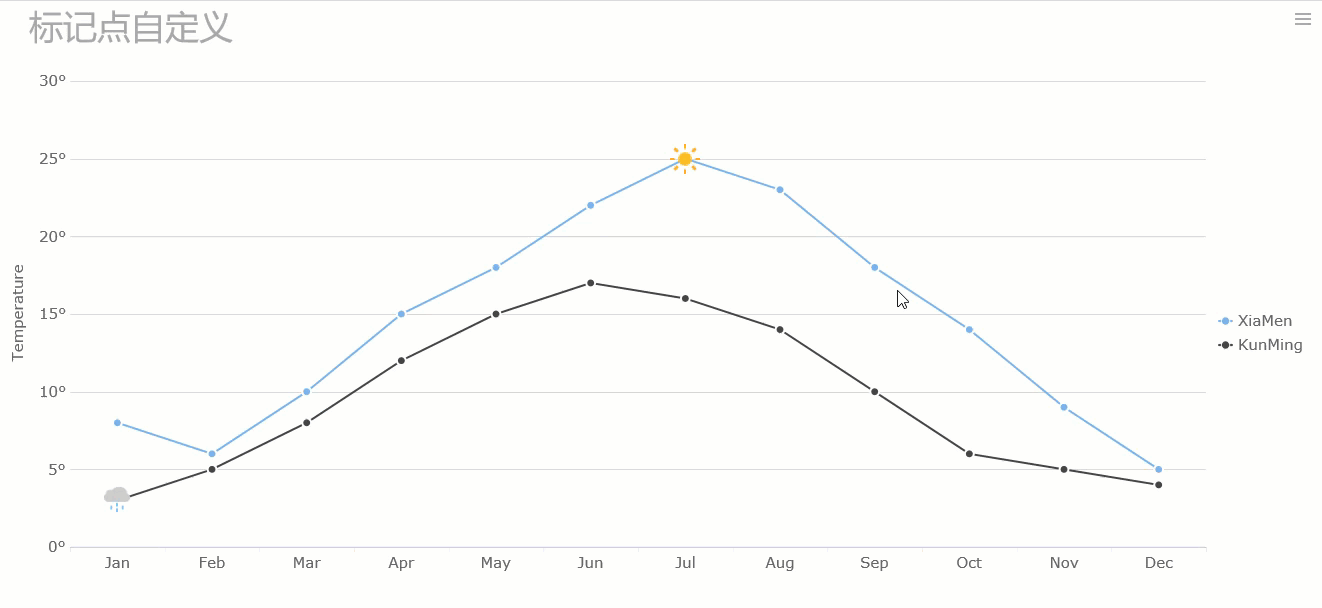 |
| 图表自定义分类颜色 | 当柱形图有多个分类,只有一个系列时,系列配色只有一个颜色,这时可通过条件属性改变分类颜色。 | 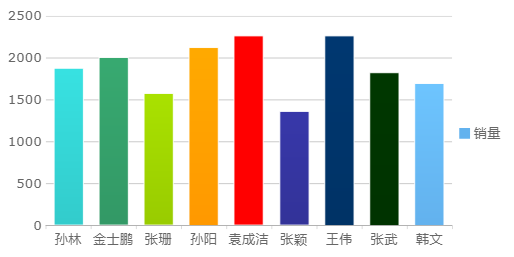 |
| 图表用图片填充系列 | 部分图表的图形可以使用图片填充,使图表更加丰富 | 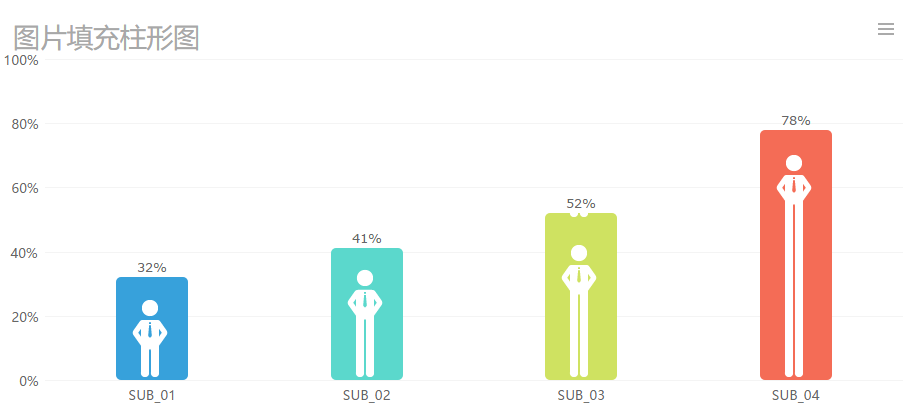 |
| 图表自定义单系列标签 | 单独为某个或某些系列、分类设置标签 | 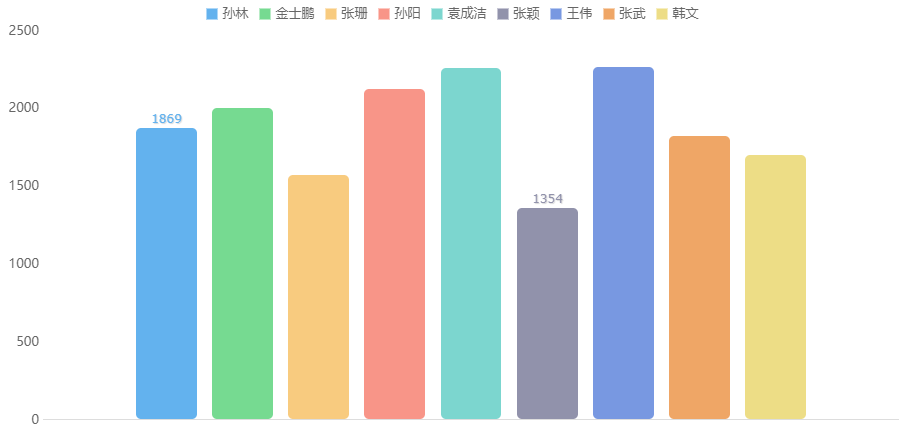 |
| 图表自定义数据表样式 | 柱形图、折线图、面积图 且为单分类坐标轴时,样式配置中勾选「显示数据表」,条件属性中增加「数据表」配置。 | 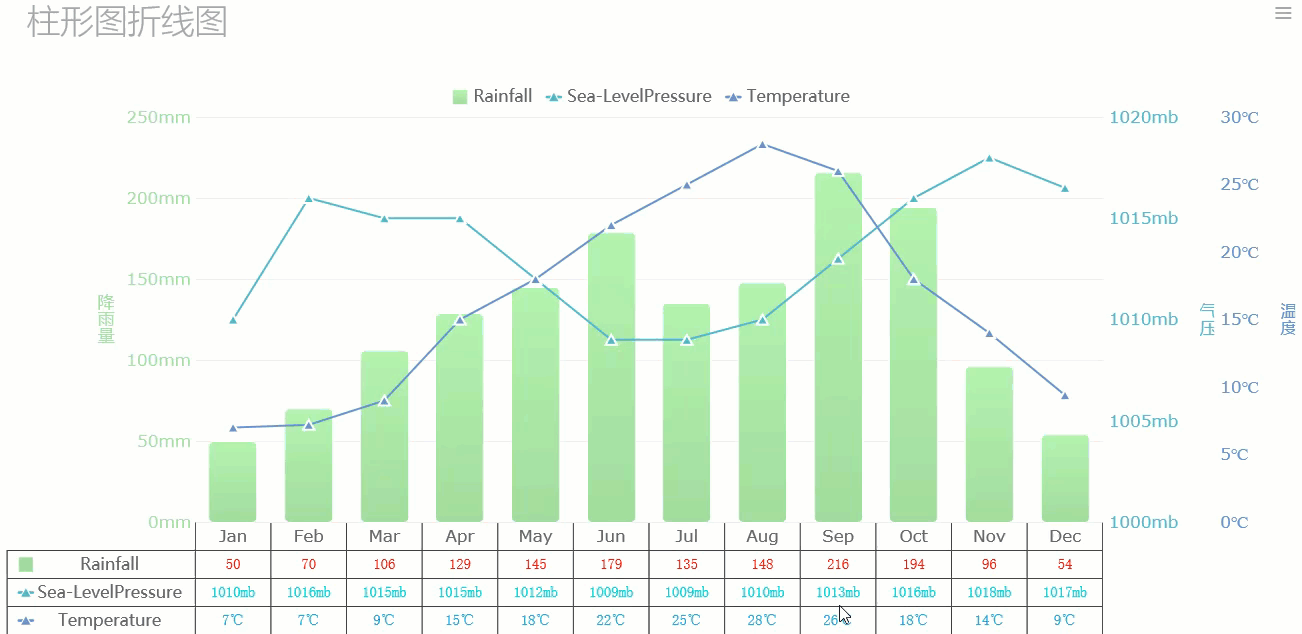 |
| 图表比较系列值并突出显示 | 组合图或多个系列图表,支持通过条件显示实现不同系列之间比较值的大小,满足某个条件时突出显示 | 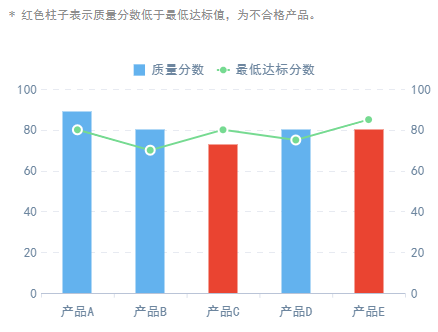 |
| 组成瀑布图 | 使用堆积图,通过设置配色为透明或设置透明度,将其处于下方的系列隐藏,形成一种悬浮的状态 | 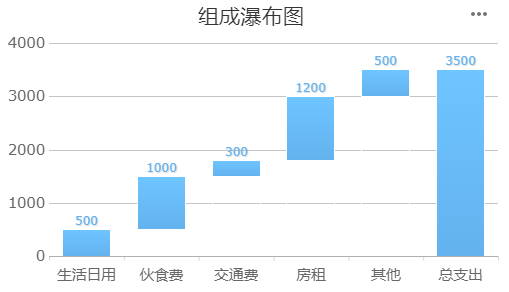 |

